요즘에는 win7 시스템을 설치하는 방법이 더욱 다양해졌고, USB 디스크를 이용하여 win7 시스템을 설치하는 방법도 매우 편리하고 실용적이게 되었습니다. 그러나 일부 컴퓨터 초보자는 win7 시스템을 설치하는 방법을 모릅니다. 아래 편집기는 win7 시스템용 64비트 Deep Technology U 디스크를 다운로드하기 위한 설치 튜토리얼을 보여줍니다.
이를 달성하기 위해 설치 도구를 사용할 수 있습니다.
1. 먼저 사용 가능한 컴퓨터에 원클릭 시스템 재설치 도구를 다운로드하여 설치하고 엽니다. 8g 이상의 빈 USB 플래시 드라이브를 삽입하고 USB 플래시 드라이브 시스템 재설치 모드를 선택한 다음 클릭하여 제작을 시작합니다. (중요한 데이터는 USB 메모리에 백업해두시기 바랍니다.)
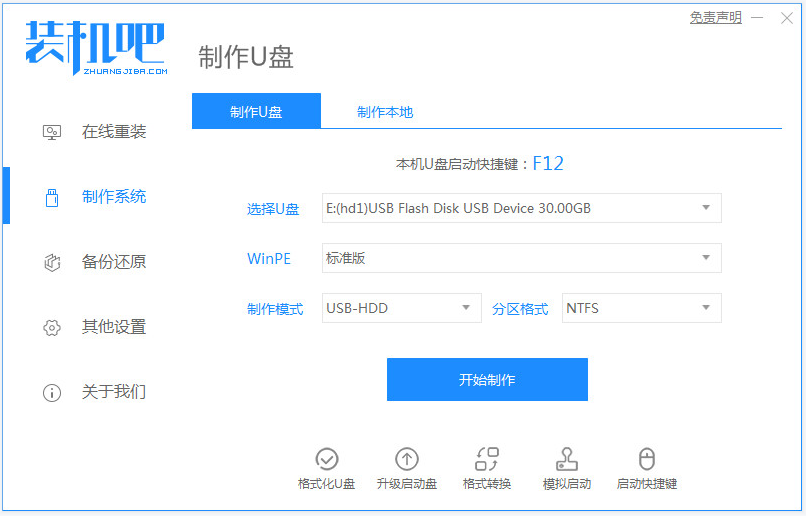
2. 설치해야 하는 win7 시스템을 선택하고 클릭하여 제작을 시작합니다.
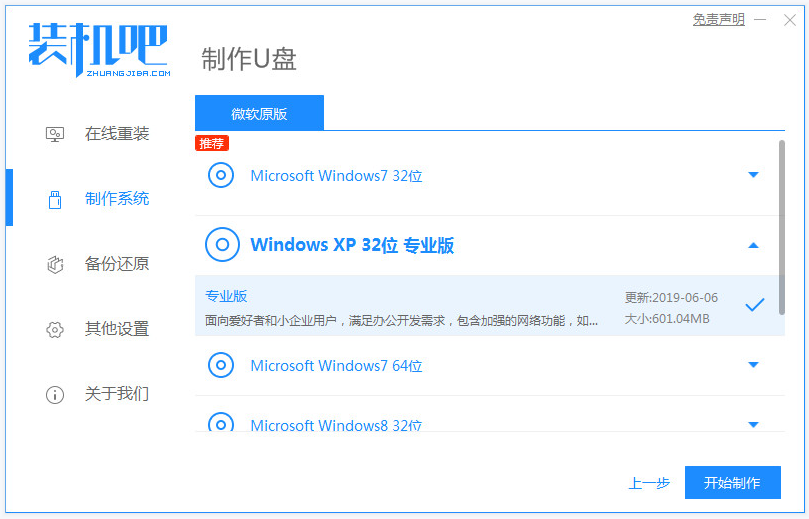
3. 소프트웨어가 USB 부팅 디스크를 성공적으로 생성한 후 먼저 설치해야 하는 컴퓨터 마더보드의 시작 단축키를 미리 본 다음 USB 디스크를 제거하여 종료할 수 있습니다.
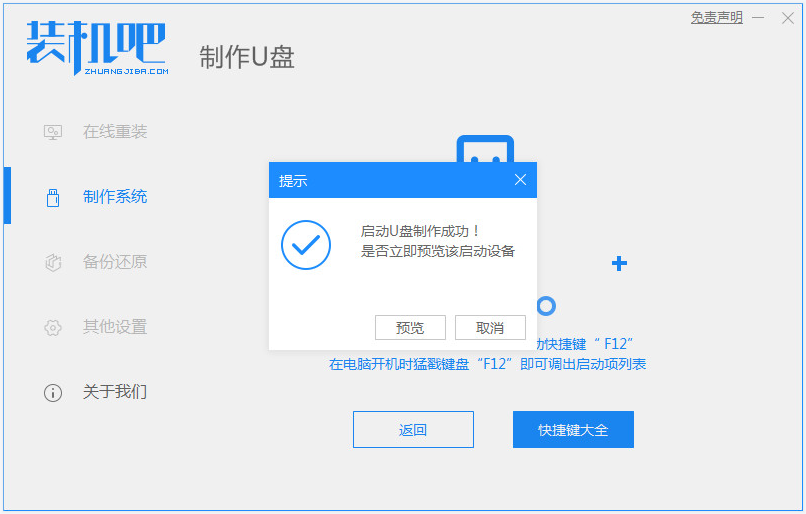
4. 시동 디스크를 컴퓨터에 넣고 컴퓨터를 켜고 시작 단축키를 계속 눌러 시작 인터페이스로 들어갑니다. U 디스크 시작 항목을 선택하고 Enter를 눌러 PE 선택 인터페이스로 들어갑니다. 시스템을 선택하고 Enter를 눌러 들어갑니다.
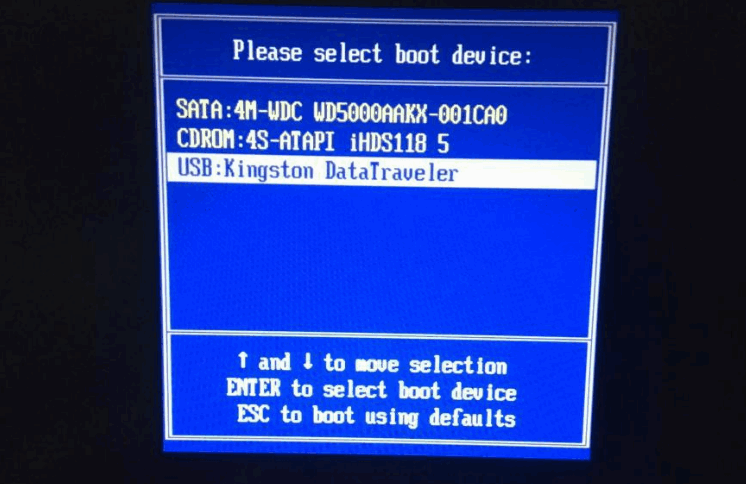
5. PE 시스템 바탕 화면에서 설치 표시줄의 설치 도구를 연 다음 win7 시스템을 선택하고 클릭하여 설치합니다. 시스템 디스크 c 드라이브에 시스템을 설치하고 클릭하여 설치를 시작합니다.
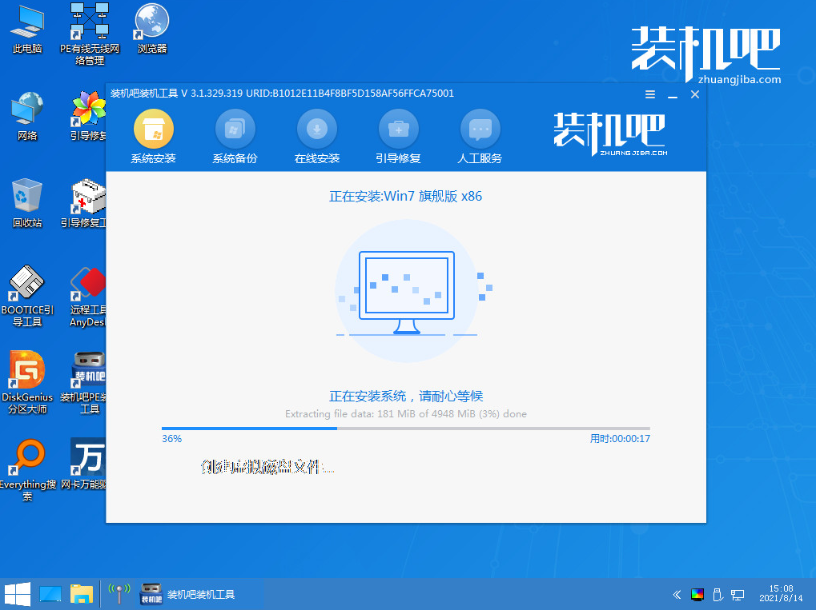
6. 그런 다음 설치가 완료될 때까지 기다린 후 즉시 컴퓨터를 다시 시작하도록 선택하세요. win7 시스템 데스크탑에 들어가기를 기다리는 것은 설치가 성공한 것을 의미합니다.
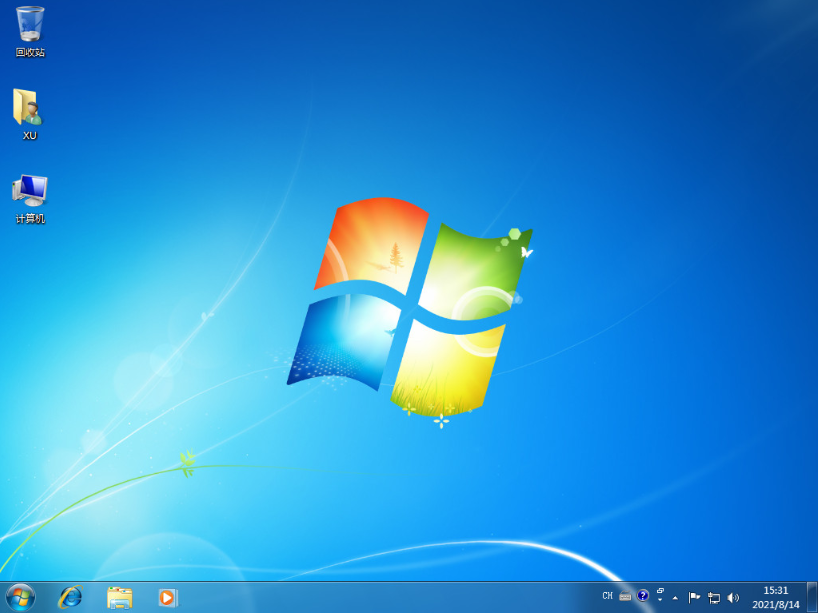
위는 win7 시스템용 64비트 심층 기술 U 디스크 설치를 다운로드하기 위한 튜토리얼입니다. 필요한 친구는 튜토리얼을 참조하여 작동할 수 있습니다.
위 내용은 win7 시스템용 64비트 심층 기술 U 디스크 설치 튜토리얼을 다운로드하는 방법을 가르쳐주십시오.의 상세 내용입니다. 자세한 내용은 PHP 중국어 웹사이트의 기타 관련 기사를 참조하세요!